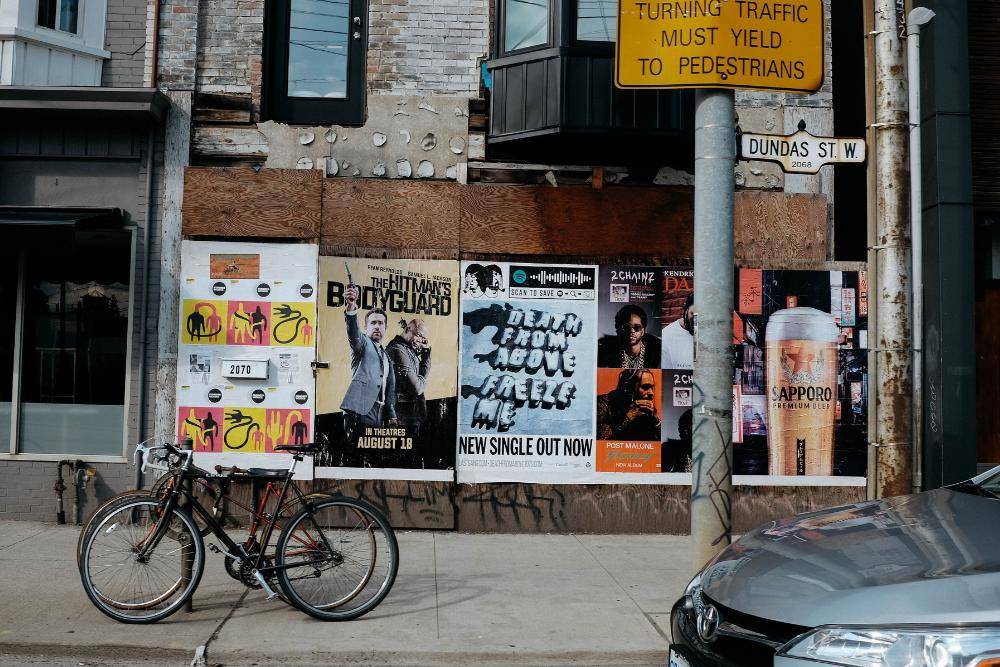Salah satu media publikasi yang pastinya sering kamu jumpai, baik dalam bentuk cetak maupun digital adalah poster. Poster biasanya berisi iklan atau imbauan untuk melakukan sesuatu agar masyarakat tertarik untuk mengikutinya.
Saat ini, poster semakin canggih karena dibuat dengan berbagai program desain grafis. Sebelum menjadi poster digital, kamu perlu membuat desain berupa teks, gambar, atau keduanya untuk menyampaikan informasi kepada khalayak.
Namun, masih banyak orang yang bingung dengan cara membuat poster digital. Oleh karena itu, Popbela.com akan memberikan contoh poster digital dan cara membuatnya. Simak ulasan berikut ini, ya!